|
FLATERING GAME

Ringrazio Roserika per avermi permesso di tradurre i suoi tutorial
Il sito è chiuso

qui puoi trovare qualche risposta ai tuoi dubbi.
Se l'argomento che ti interessa non è presente, ti prego di segnalarmelo.
Questo tutorial è stato scritto con PSP X2 e tradotto con PSP X, ma può essere eseguito anche con le altre versioni di PSP.
Occorrente:
Materiale qui
Il materiale fa parte della collezione personale di Roserika.
Per favore, lascia intatto il copyright.
Filtri:
Se hai problemi con i filtri, ricordati della mia sezione filtri qui
Mura's Meister - Cloud qui
Flaming Pear - Flood qui
Filters Unlimited 2.0 qui
Andrew's Filters 51 qui
Alien Skin Eye Candy 5 Impact qui
Final Impact qui
I filtri Andrew's per essere usati devono prima essere convertiti. Come fare vedi qui
Si usano importandoli in Filters Unlimited (come fare vedi qui) ma possono funzionare anche da soli
Metti il gradiente nella cartella Gradienti.
Metti il preset flateringextrude nella cartella del filtro (doppio clic sul file e il clic sarà automaticamente installato). Se preferisci puoi importarlo, quando ti servirà, dalla cartella in cui hai scompattato il materiale.
Vedi la scheda del filtro qui e come importare un preset in Eye Candy qui
Apri "sélectionscanalalfa" e minimizzala. L'immagine non è vuota, ma contiene le selezioni salvate sul canale alfa. Con il file minimizzato, le selezioni saranno disponibili quando ti serviranno.
1. Apri una nuova immagine trasparente 900 x 600 pixels.
Passa il colore di primo piano a Gradiente e seleziona il gradiente Corel 06_001, con i seguenti settaggi
(luce al centro).
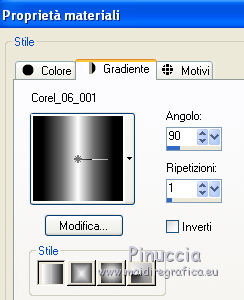
Imposta il colore di sfondo con il colore bianco.
Effetti>Plugins>Mura's Meister - Cloud.
imposta il secondo colore con il nero; il terzo con #b91729.
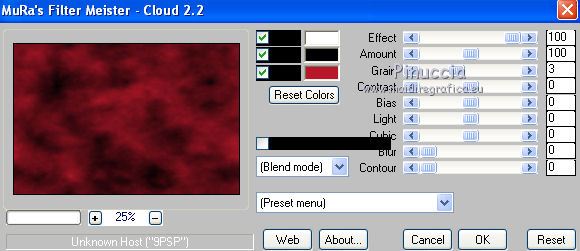
Ripeti il filtro Cloud una seconda volta.
Ricorda che il risultato di questo filtro è sempre casuale, per questo è probabile che l'aspetto delle nuvole sarà diverso da quello del mio esempio.
Selezione>Carica/Salva selezione>Carica selezione da canale alfa.
La selezione #selection1 - salvata sul file delle selezioni che hai minimizzato - è già presente.
Devi soltanto cliccare Carica.

Livelli>Nuovo livello raster.
Riempi  con il gradiente. con il gradiente.
Selezione>Deseleziona.
2. Selezione>Carica/Salva selezione>Carica selezione da canale alfa.
Apri il menu delle selezioni e carica sélection#2.

Livelli>Nuovo livello raster.
Riempi  con il gradiente. con il gradiente.
Selezione>Deseleziona.
Selezione>Carica/Salva selezione>Carica selezione da canale alfa.
Seleziona e carica sélection#3.
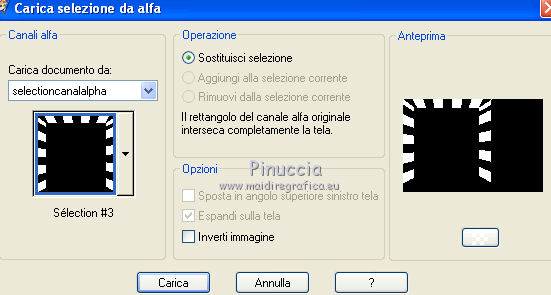
Livelli>Nuovo livello raster.
Cambia i settaggi del gradiente portando Angolo a 0.
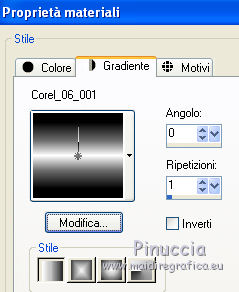
Riempi  con il gradiente. con il gradiente.
Selezione>Deseleziona.
Attiva il livello inferiore.
Selezione>Carica/Salva selezione>Carica selezione da canale alfa.
Seleziona e carica sélection#4.
Livelli>Nuovo livello raster.
Riporta l'Angolo del gradiente a 90.
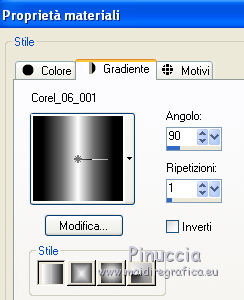
Riempi  con il gradiente. con il gradiente.
Selezione>Deseleziona.
Effetti>Plugins>Filters Unlimited - Andrew's Filter 51 - Subracting Pale, con i settaggi standard.
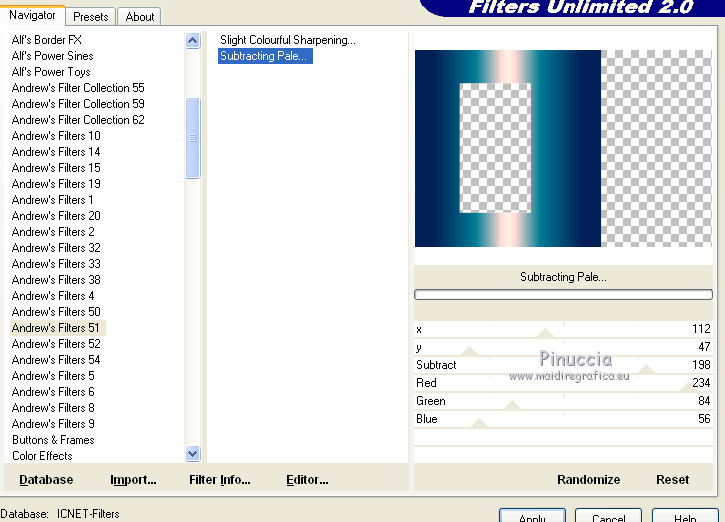
3. Chiudi il livello inferiore rimanendo posizionato su questo livello.
Livelli>Unisci>Unisci visibile.
Selezione>Carica/Salva selezione>Carica selezione da canale alfa.
Seleziona e carica sélection#5.
Livelli>Nuovo livello raster.
Riempi  con il colore nero. con il colore nero.
Selezione>Deseleziona.
Livelli>Unisci>Unisci giù.
Selezione>Carica/Salva selezione>Carica selezione da canale alfa.
Seleziona e carica sélection#6.
Selezione>Innalza selezione a livello.
Effetti>Plugins>Alien Skin Eye Candy 5 Impact - Extrude.
Seleziona il preset flateringgameextrude e ok.
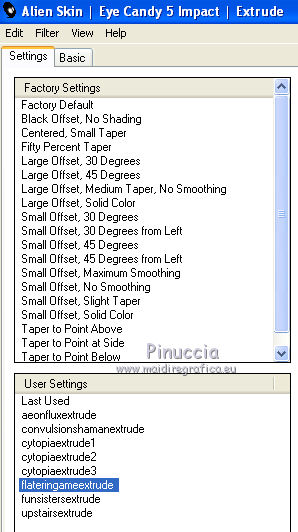
Selezione>Deseleziona.
Livelli>Unisci>Unisci giù.
Immagine>Ridimensiona, all'80%, tutti i livelli non selezionato.
Effetti>Effetti di immagine>Scostamento.
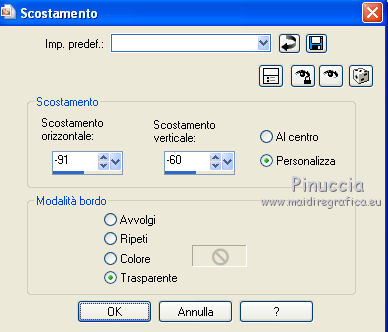
4. Apri e attiva il livello inferiore.
Selezione>Carica/Salva selezione>Carica selezione da canale alfa.
Seleziona e carica sélection#7.
Selezione>Innalza selezione a livello.
Effetti>Plugins>Flaming Pear - Flood - colore 00648b.
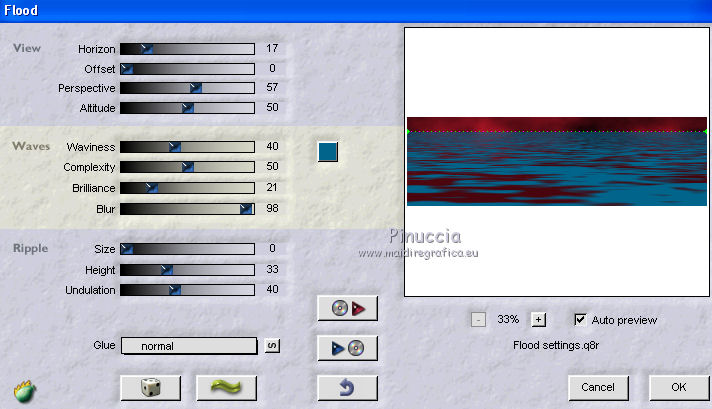
Selezione>Deseleziona.
Cambia la modalità di miscelatura di questo livello in Differenza.
5. Attiva il livello superiore (Uniti).
Livelli>Duplica.
Immagine>Ridimensiona, al 50%, tutti i livelli non selezionato.
Livelli>Disponi>Sposta giù.
Immagine>Rifletti.
Effetti>Effetti di immagine>Scostamento.
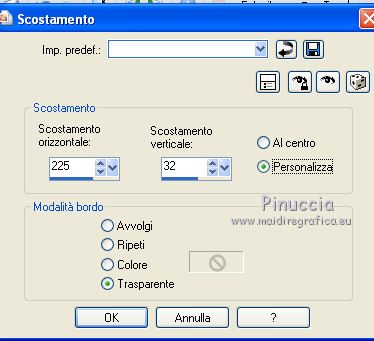
Cambia la modalità di miscelatura di questo livello in Luminanza.
Livelli>Duplica.
Immagine>Capovolgi.
Livelli>Disponi>Sposta giù.
Sposta  l'immagine in modo da formare l'ombra. l'immagine in modo da formare l'ombra.
Abbassa l'opacità di questo livello al 40%.

6. Attiva nuovamente il livello inferiore.
Selezione>Carica/Salva selezione>Carica selezione da canale alfa.
Seleziona e carica sélection#8.
Selezione>Innalza selezione a livello.
Effetti>Plugins>Filters Unlimited 2.0 - Render - Smoke con i settaggi standard.
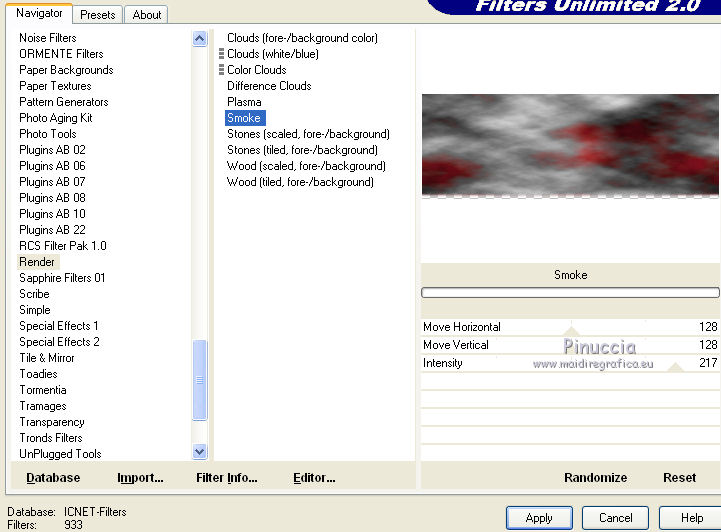
Selezione>Deseleziona.
Effetti>Plugins>Final Impact - Hot Shot.
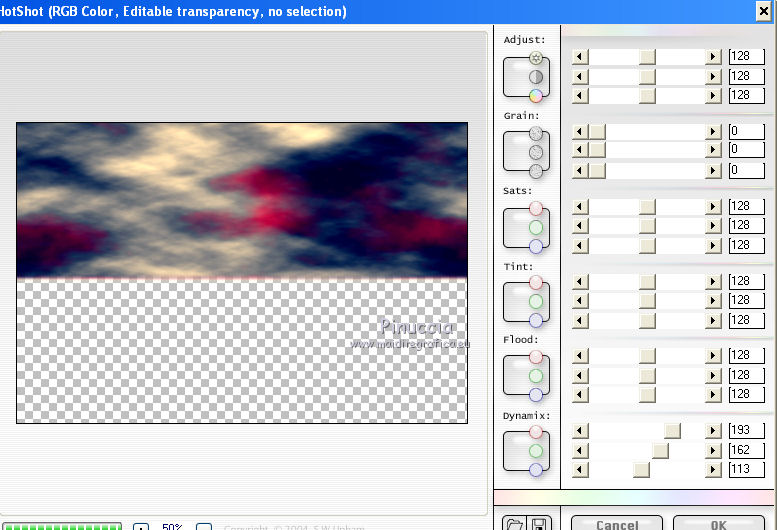
Regola>Colore - Correzione scolorimento.

7. Rimani su questo livello.
Apri il tube "paysage" e vai a Modifica>Copia.
Torna al tuo lavoro e vai a Modifica>Incolla come nuovo livello.
Sposta  il tube a sinistra. il tube a sinistra.
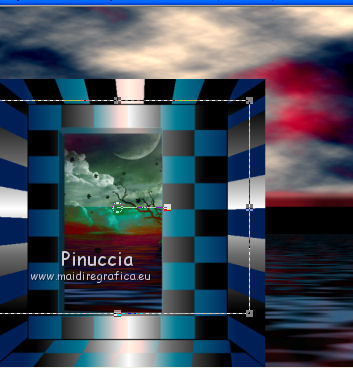
Livelli>Duplica.
Immagine>Rifletti.
Cambia la modalità di miscelatura di questo livello in Luminanza (Esistente).
Sposta  questo tube un po' più in alto. questo tube un po' più in alto.
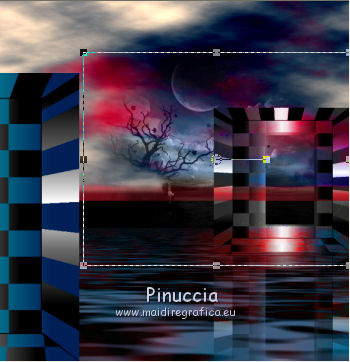
Attiva il livello superiore (Uniti).
Effetti>Effetti 3D>Sfalsa ombra, con il colore nero.

8. Livelli>Unisci>Unisci visibile.
Apri il tube "fée" e vai a Modifica>Copia.
Torna al tuo lavoro e vai a Modifica>Incolla come nuovo livello.
Spostalo  in alto a destra, come nel mio esempio. in alto a destra, come nel mio esempio.
Apri il tube "3femmes" e vai a Modifica>Copia.
Torna al tuo lavoro e vai a Modifica>Incolla come nuovo livello.
Spostalo  in basso a sinistra, come nel mio esempio. in basso a sinistra, come nel mio esempio.
Immagine>Aggiungi bordatura, 10 pixels, simmetriche, con il colore nero.
Immagine>Aggiung bordatura, 20 pixels, simmetriche, con un colore contrastante.
Seleziona questo bordo con la bacchetta magica  . .
Effetti>Effetti di riflesso>Motivi.
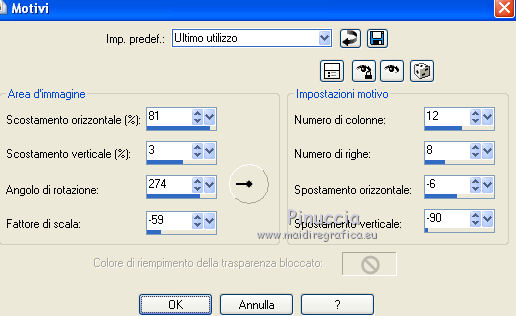
Immagine>Aggiungi bordatura, 10 pixels, simmetriche, con il colore nero.
Selezione>Deseleziona.
Firma il tuo lavoro ed esporta come jpg ottimizzata, compressione 20.


Se hai problemi o dubbi, o trovi un link non funzionante, o anche soltanto per un saluto, scrivimi.
9 Agosto 2011
|





